آخر تحديث في

لا يريد الجميع تنسيق 12 ساعة القياسي على هواتفهم أو أجهزتهم اللوحية. إليك كيفية تغيير الساعة إلى التوقيت العسكري على Android.
بشكل افتراضي ، يتم ضبط الساعة على هاتفك أو جهازك اللوحي الذي يعمل بنظام Android على تنسيق قياسي يبلغ 12 ساعة. ومع ذلك ، قد ترغب في تبديل ذلك إلى تنسيق 24 ساعة بدلاً من ذلك. أو "الوقت العسكري" كما هو معروف. وإليك نظرة على كيفية تبديله مرارًا وتكرارًا.
ملحوظة: تم التقاط لقطات الشاشة لهذه المقالة في ملف ون بلس 6 تي يعمل بنظام Android 10. قد تختلف الخطوات قليلاً حسب الشركة المصنعة لهاتفك. ولكن هذا سيعطيك فكرة عامة عما تبحث عنه عند التغيير إلى تنسيق الوقت 24 ساعة على هاتفك أو جهازك اللوحي.
قم بالتبديل إلى ساعة 24 ساعة على Android
للبدء ، افتح قائمة الإعدادات على جهاز Android الخاص بك. اسحب لأسفل من الأعلى وانقر على رمز الترس من القائمة التي تظهر. أو يمكنك أيضًا فتح درج التطبيق من خلال التمرير سريعًا لأعلى على الشاشة الرئيسية وتحديد الإعدادات.

الآن قم بالتمرير لأسفل بالقرب من أسفل القائمة وانقر فوق النظام من القائمة.

ثم اضغط على التاريخ والوقت من الشاشة التالية.
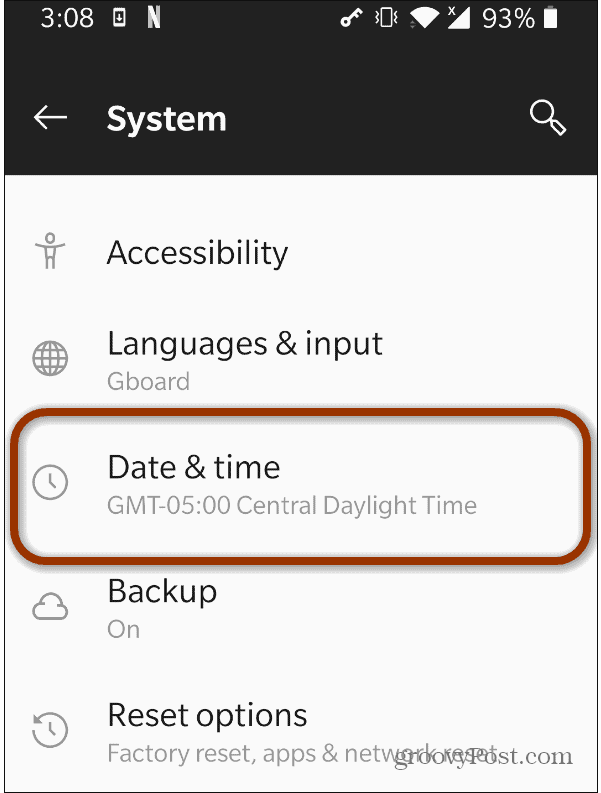
بعد ذلك ، حدد موقع "استخدام المنطقة الزمنية المقدمة من الشبكة" وقم بإيقاف تشغيله أو على بعض الهواتف ، سيتم تسميته "استخدام الإعدادات المحلية الافتراضية" بدلاً من ذلك. أثناء تواجدك في هذه الشاشة ، تابع وتبديل زر "استخدام تنسيق 24 ساعة".
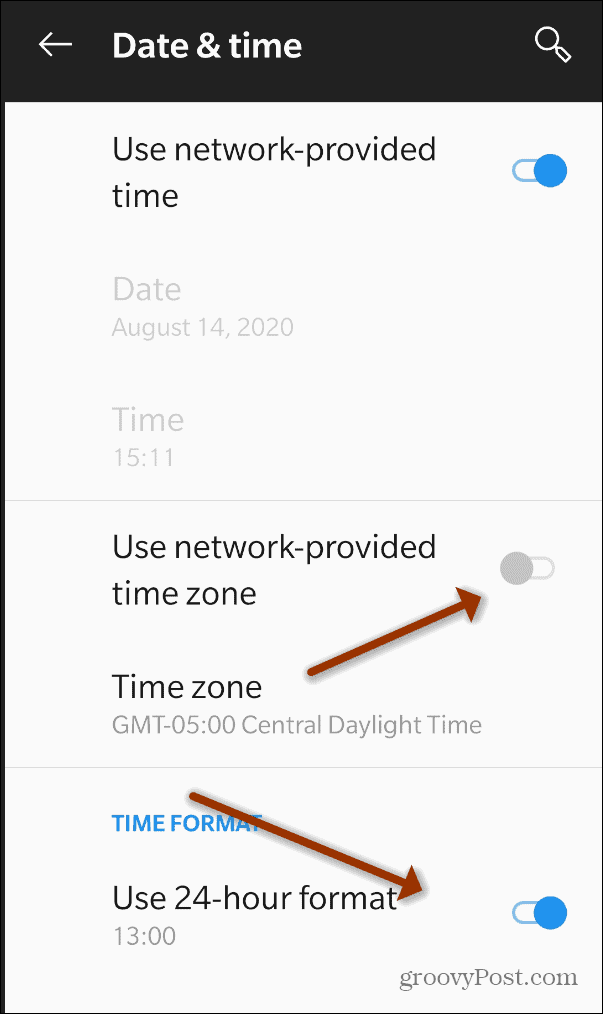
هذا كل ما في الامر. الآن في الجزء العلوي من هاتفك أو جهازك اللوحي ، سيتم عرض الوقت الآن بتنسيق 24 ساعة أو ما يسمى بالتوقيت العسكري.

إذا كنت تريد إيقاف تشغيله والعودة إلى تنسيق 12 ساعة ، يمكنك ذلك. فقط عد إلى الإعدادات> النظام> التاريخ والوقت وقم بإيقاف تشغيل زر "استخدام تنسيق 24 ساعة" إلى وضع إيقاف التشغيل. ستحتاج أيضًا إلى تشغيل مفتاح "استخدام الإعدادات المحلية الافتراضية" ضمن قسم تنسيق الوقت إذا كان ذلك مناسبًا لهاتفك أو جهازك اللوحي. يتم استخدامه في مخزون Android الذي ستجده على هاتف Google Pixel ، على سبيل المثال.
ما هو رأس المال الشخصي؟ مراجعة 2019 بما في ذلك كيف نستخدمها لإدارة الأموال
سواء كنت تبدأ بالاستثمار أو كنت تاجرًا متمرسًا ، فإن رأس المال الشخصي لديه شيء للجميع. وإليك نظرة على ...
